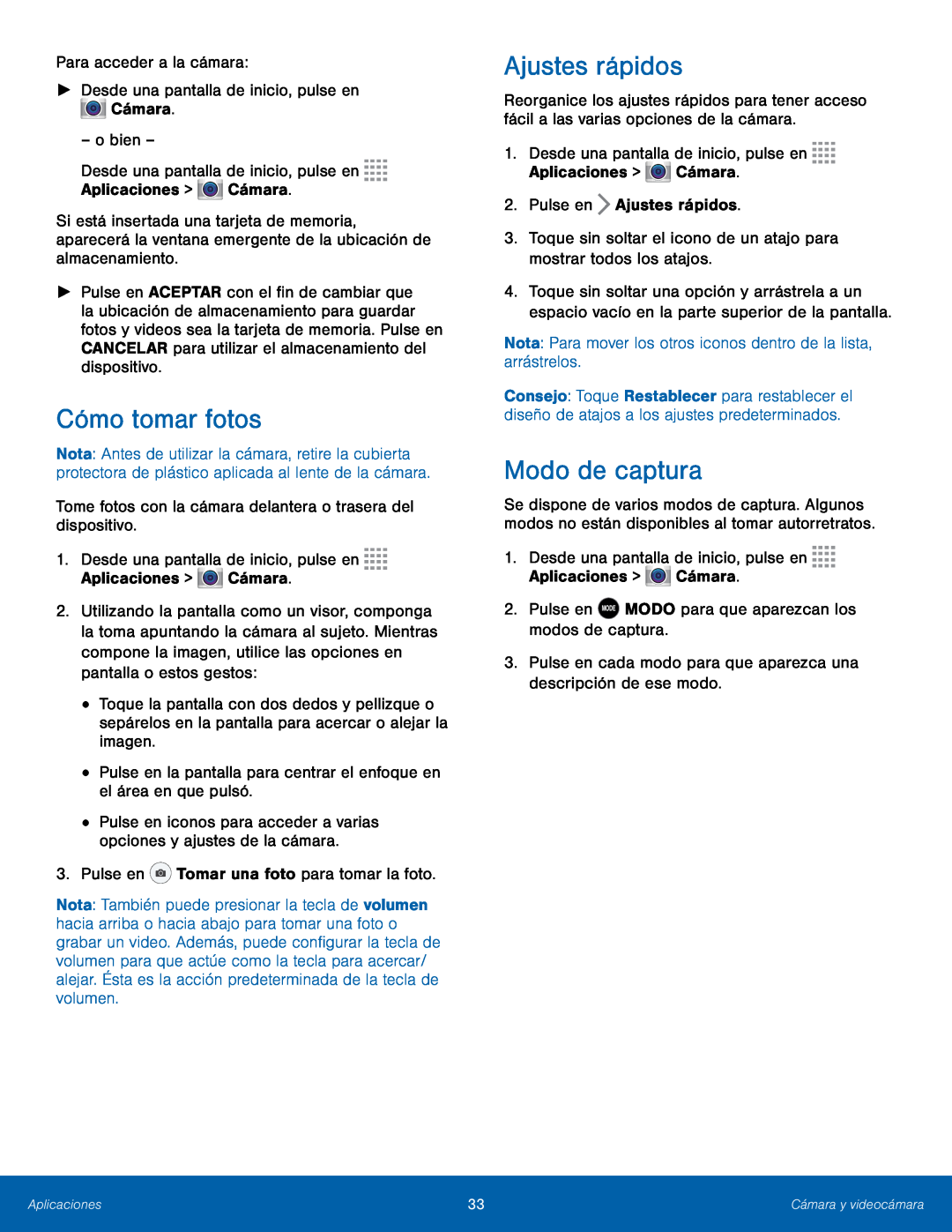
Si está insertada una tarjeta de memoria, aparecerá la ventana emergente de la ubicación de almacenamiento.
►► Pulse en ACEPTAR con el fin de cambiar que la ubicación de almacenamiento para guardar fotos y videos sea la tarjeta de memoria. Pulse en CANCELAR para utilizar el almacenamiento del dispositivo.
Cómo tomar fotos
Nota: Antes de utilizar la cámara, retire la cubierta protectora de plástico aplicada al lente de la cámara.
Tome fotos con la cámara delantera o trasera del dispositivo.1.Desde una pantalla de inicio, pulse en2.Utilizando la pantalla como un visor, componga la toma apuntando la cámara al sujeto. Mientras compone la imagen, utilice las opciones en pantalla o estos gestos:
•Toque la pantalla con dos dedos y pellizque o sepárelos en la pantalla para acercar o alejar la imagen.
•Pulse en la pantalla para centrar el enfoque en el área en que pulsó.•Pulse en iconos para acceder a varias opciones y ajustes de la cámara.
3.Pulse enNota: También puede presionar la tecla de volumen hacia arriba o hacia abajo para tomar una foto o grabar un video. Además, puede configurar la tecla de volumen para que actúe como la tecla para acercar/ alejar. Ésta es la acción predeterminada de la tecla de volumen.
Ajustes rápidos
Reorganice los ajustes rápidos para tener acceso fácil a las varias opciones de la cámara.
1.Desde una pantalla de inicio, pulse en4.Toque sin soltar una opción y arrástrela a un espacio vacío en la parte superior de la pantalla.
Nota: Para mover los otros iconos dentro de la lista, arrástrelos.Consejo: Toque Restablecer para restablecer el diseño de atajos a los ajustes predeterminados.
Modo de captura
Se dispone de varios modos de captura. Algunos modos no están disponibles al tomar autorretratos.
1.Desde una pantalla de inicio, pulse enAplicaciones | 33 | Cámara y videocámara |
|
|
|